Как добавить в исключение Брандмауэра Windows 10 — подробная инструкция
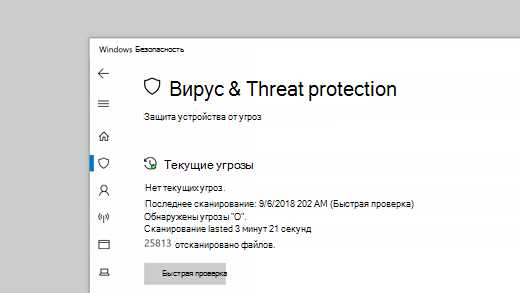
С каждым годом технологии становятся все более сложными и разнообразными. Вместе с наплывом информации и доступом ко всему миру, охрана личных данных и защита компьютерных систем становятся приоритетом. Один из основных методов защиты операционных систем — использование брандмауэра, но иногда его работа может помешать определенным приложениям или сервисам.
Чтобы не ограничивать доступ к важным ресурсам, необходимо научиться исключать определенные программы из работы брандмауэра. Это даст вам возможность наслаждаться полноценным функционалом приложений, не беспокоясь о блокировке связи или проблемах с подключением.
В данной статье мы предоставим вам подробную инструкцию по добавлению исключений в брандмауэр операционной системы Windows 10. Вы узнаете о различных методах, которые помогут вам понять, как эффективно управлять безопасностью вашего компьютера и обеспечивать непрерывную работу всех необходимых приложений.
Добавление программы в исключение брандмауэра Windows 10
В данном разделе мы рассмотрим, как можно безопасно разрешить работу определенной программы в брандмауэре Windows 10. Вы сможете узнать необходимые шаги для исключения программы из проверки брандмауэра, используя простые инструкции, которые представлены ниже.
Когда вы добавляете программу в исключение брандмауэра, ваша программа сможет свободно соединяться с внешними ресурсами через Интернет и не будет блокироваться системой. Это может быть полезно, если у вас есть программа, которая требует доступа к интернету и по какой-то причине ее действия блокируются брандмауэром.
Для добавления программы в исключение брандмауэра Windows 10, вам потребуется выполнить несколько простых шагов:
| Шаг | Описание |
|---|---|
| Шаг 1 | Откройте «Панель управления» и найдите раздел «Брандмауэр Windows». |
| Шаг 2 | Выберите «Разрешить приложению через брандмауэр» или «Разрешить функцию через брандмауэр». |
| Шаг 3 | Нажмите кнопку «Изменить настройки» или «Разрешить другую программу» для добавления новой программы. |
| Шаг 4 | Найдите и выберите программу, которую вы хотите добавить в исключение брандмауэра. |
| Шаг 5 | Нажмите кнопку «Добавить» или «ОК», чтобы сохранить изменения. |
| Шаг 6 | После этого выбранная программа будет добавлена в исключение брандмауэра и будет иметь доступ к интернету без блокировки. |
Теперь, когда вы знаете, как добавить программу в исключение брандмауэра Windows 10, вы можете свободно использовать ваши программы без ограничений от брандмауэра операционной системы.
Почему может понадобиться добавление программы в исключения
Существуют определенные обстоятельства, когда необходимо включить программу в список исключений в настройках брандмауэра. Это может быть связано с тем, что программа требует доступ к сети или передачу данных через определенные порты, которые могут быть заблокированы Брандмауэром Windows 10.
Добавление программы в исключения позволяет избежать блокировки ее работы и обеспечить нормальное функционирование. Кроме того, это позволяет программе взаимодействовать со специфическими сетевыми ресурсами или выполнять определенные операции, которые могут быть ограничены Брандмауэром.
Некоторые программы могут использовать альтернативные методы передачи данных, например, VPN-серверы или прокси-серверы, которые могут быть заблокированы стандартными настройками Брандмауэра. В таких случаях, добавление программы в список исключений позволит ей работать без ограничений.
Также, есть ситуации, когда некоторые программы, особенно старые или малоизвестные, могут быть некорректно обнаружены Брандмауэром как потенциально опасные или вредоносные. В этом случае, добавление программы в список исключений позволит ей работать без постоянных предупреждений и блокировок.
- Программы, использующие Peer-to-Peer технологии
- Программы, требующие открытия определенных портов для обмена данными
- Программы, работающие через VPN-серверы или прокси-серверы
- Старые или нестандартные программы, некорректно обнаруживаемые Брандмауэром
Все эти причины могут потребовать добавления программы в исключения Брандмауэра Windows 10, чтобы обеспечить ее нормальную работу и функциональность.
Шаги по добавлению программы в исключение Брандмауэра Windows 10
В данном разделе мы рассмотрим пошаговую инструкцию о том, как можно добавить программу в список исключений Брандмауэра Windows 10. Здесь вы найдете подробные указания, как организовать доступ к выбранной программе, так чтобы она могла работать без преград, не внося никаких изменений в общую защиту системы.
- Используйте клавишу «Windows» для открытия меню «Пуск» и выберите контроллер защиты Windows.
- Кликните на «Брандмауэр Windows Defender» для открытия окна управления.
- В открывшемся окне выберите «Разрешить приложение или функцию через Брандмауэр Windows».
- На странице «Доступ через брандмауэр» нажмите «Изменить настройки» и введите администраторские данные, если потребуется.
- В окне «Разрешить приложение через брандмауэр» выберите «Дополнительно» и нажмите «Добавить».
- Найдите и выберите программу, которую хотите добавить в исключение, а затем нажмите «Добавить».
- Убедитесь, что в списке появилась добавленная программа и установите для нее флажок «Разрешить доступ».
- Нажмите «ОК», чтобы сохранить изменения и закрыть окно разрешений Брандмауэра.
Теперь выбранная программа будет проходить через Брандмауэр Windows 10 без каких-либо ограничений. Не забудьте, что добавление программы в исключение может повысить риск безопасности системы, поэтому будьте осторожны и только добавляйте проверенные и доверенные программы.
Процесс настройки исключений во встроенном защитном механизме операционной системы
В данном разделе будет рассмотрено подробное описание процесса настройки исключений в защитном механизме, встроенном в операционную систему Windows 10. Предоставленные инструкции будут помогать пользователям осуществлять данную настройку без лишних сложностей и сделают процесс максимально понятным.
Настройка исключений в Брандмауэре Windows 10 позволяет пользователям определить программы и службы, которые должны быть разрешены для обмена данными через сеть. Путем добавления исключений можно предоставить доступ к определенным программам, блокировать определенные порты или IP-адреса и настраивать другие параметры безопасности.
Для выполнения данной настройки нужно открыть Брандмауэр Windows 10 и перейти в раздел «Настройки». В этом разделе можно добавить новое исключение, указав имя программы, порты, которые должны быть открыты, и другие необходимые параметры. При этом, важно правильно настроить исключение, чтобы не нарушить безопасность системы и предотвратить возможные угрозы.
Следует отметить, что перед добавлением исключений необходимо обладать административными правами на компьютере. Также важно быть внимательным и аккуратным при выполнении данной операции, чтобы не повредить работу системы или допустить ошибки в настройках.
| Шаг | Действие |
|---|---|
| Шаг 1 | Откройте «Панель управления» в операционной системе Windows 10. |
| Шаг 2 | Перейдите в раздел «Система и безопасность» и выберете «Брандмауэр Windows». |
| Шаг 3 | Нажмите на кнопку «Разрешить приложение через Брандмауэр» для открытия списка доступных программ. |
| Шаг 4 | Найдите программу или службу, для которой необходимо добавить исключение, и установите флажок напротив ее названия. |
| Шаг 5 | Нажмите кнопку «OK» для сохранения изменений и закрытия окна Брандмауэра. |
После выполнения этих шагов, выбранная программа или служба будет исключена из механизма Брандмауэра, что позволит им свободно обмениваться данными через сеть. Таким образом, настройка исключений в Брандмауэре Windows 10 является важной частью обеспечения безопасности системы и ее правильное выполнение поможет избежать проблем с подключением и взаимодействием различных программ.

Похожие записи: